Chyby iTunes pri obnove, aktualizácii a synchronizácii iPhone, iPod Touch a iPad (chybové kódy, príčiny a riešenia). Najnovšiu zálohu iCloud sa nepodarilo dokončiť – čo robiť Nezálohuje iPhone do iTunes
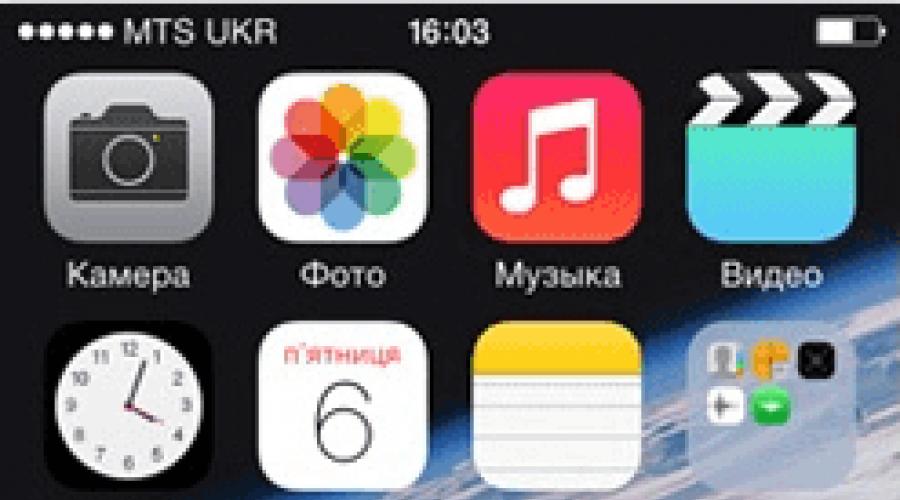
Prečítajte si tiež
Pri vytváraní záložnej kópie údajov na iPhone, iPade alebo pri obnove zo záložnej kópie v iTunes sa môžu zobraziť varovania, ktoré vás informujú, že z nej nie je možné obnoviť. Uvedené dôvody môžu mať rôzny obsah:
- „...pretože sa vyskytla chyba“;
- “...pretože sa vyskytla neznáma chyba -1”;
- „...pretože zálohu nebolo možné uložiť na tento počítač“;
- “...pretože relácia zálohovania zlyhala”;
- "...pretože reláciu nebolo možné spustiť";
- “...keďže žiadosť bola zamietnutá iPhone”;
- "...pretože nie je dostatok voľného miesta."
Kde sú uložené zálohy iPhone alebo iPad?
- Mac:~/Libraries/Application Support/MobileSync/Backup/
Tu symbol vlnovky (~) zodpovedá priečinku používateľa a ak v ňom nie je priečinok Knižnice, kliknite na ponuku Prejsť a zároveň podržte kláves Option. - Windows XP:\Documents and Settings\(používateľské meno)\Application Data\Apple Computer\MobileSync\Backup\
Alebo sa môžete pokúsiť nájsť priečinok Application Data sami otvorením Štart a výberom Spustiť. Do vstupného poľa, ktoré sa zobrazí, zadajte riadok %appdata% a kliknite na „ok“. Týmto spôsobom budete mať prístup k priečinku Application Data, z ktorého môžete prejsť ďalej do \Application Data\Apple Computer\MobileSync\Backup\ - Windows Vista, Windows 7 a Windows 8:
\Users/(používateľské meno)\AppData\Roaming\Apple Computer\MobileSync\Backup\
Prípadne otvorte ponuku Štart, do vyhľadávacieho panela napíšte %appdata% a stlačte Enter. Potom postupujte podľa zvyšnej cesty AppData\Roaming\Apple Computer\MobileSync\Backup\
Zálohovanie údajov iPhone a iPad do iTunes zlyhalo
Možné možnosti riešenia problémov spojených s nemožnosťou vytvoriť záložnú kópiu údajov zariadenia iOS v iTunes:- Najprv reštartujte: Reštartujte počítač a iPhone alebo iPad a potom skúste znova zálohovať svoje zariadenie.
- Aktualizujte sa. Aktualizujte svoj softvér: Stiahnite si najnovšiu verziu iTunes, nainštalujte všetky potrebné aktualizácie pre váš Mac, aktualizujte iOS.
- Skontrolujte, či je na pevnom disku voľné miesto. Nedostatok voľného miesta vám môže brániť vo vytvorení záložnej kópie.
- Skontrolujte nastavenia zabezpečenia. Možno budete musieť aktualizovať svoj bezpečnostný softvér alebo ho na chvíľu zakázať. Potom skúste znova zálohovať údaje z iPhone alebo iPad v iTunes.
- Odpojte svoj iPhone, iPad od počítača a resetujte priečinok Lockdown. K dispozícii sú podrobné pokyny na resetovanie. Potom znova pripojte mobilné zariadenie k počítaču a zopakujte postup zálohovania.
- Podpora Apple.
Obnovenie zo zálohy iPhone a iPad v iTunes zlyhalo
Možné možnosti riešenia problémov spojených s nemožnosťou obnoviť údaje iPhone a iPad zo záložnej kópie v iTunes:- Reštartujte počítač a iPhone alebo iPad a potom skúste znova zálohovať svoje zariadenie.
- Aktualizujte svoj softvér: Stiahnite si najnovšiu verziu iTunes, nainštalujte všetky potrebné aktualizácie pre váš Mac, aktualizujte iOS.
- Skontrolujte voľné miesto na svojom iPhone alebo iPade. Nedostatok voľného miesta vo vašom mobilnom zariadení môže znemožniť obnovenie zo zálohy. V takom prípade prejdite na svojom iPhone alebo iPade do Nastavenia a prejdite na Všeobecné > Obnoviť > Vymazať obsah a nastavenia. Potom skúste obnoviť údaje zo zálohy.
- Skontrolujte nastavenia zabezpečenia. Môže byť potrebné aktualizovať váš bezpečnostný softvér alebo ho dočasne deaktivovať. Potom skúste znova obnoviť zo zálohy iPhone alebo iPad v iTunes.
- Odpojte svoj iPhone, iPad od počítača a resetujte priečinok Lockdown. K dispozícii sú podrobné pokyny na resetovanie. Potom znova pripojte mobilné zariadenie k počítaču a zopakujte postup obnovenia zo zálohy.
- Skúste obnoviť zo zálohy na inom počítači. Najprv skopírujte záložnú kópiu do záložného priečinka na novom počítači. Kde sú uložené zálohy dát, je uvedené vyššie. Možno budete musieť vytvoriť aj priečinok Backup alebo MobileSync.
- Ak všetko ostatné zlyhá, kontaktujte podporu spoločnosti Apple.
Ak ste nenašli odpoveď na svoju otázku alebo vám niečo nefungovalo a v komentároch nižšie neexistuje vhodné riešenie, položte otázku prostredníctvom našej. Je to rýchle, jednoduché, pohodlné a nevyžaduje registráciu. Odpovede na vaše a ďalšie otázky nájdete v sekcii.
Ak sa chcete chrániť pred stratou informácií v prípade poruchy zariadenia Apple, odporúča sa vytvoriť záložnú kópiu. Niekedy však operácia zlyhá a kopírovanie zlyhá. Ak chcete opraviť chybu, musíte najprv zistiť príčiny jej výskytu.
Prečo som nemohol vytvoriť zálohu cez iTunes alebo iCloud?
Chyby „Nie je možné vytvoriť záložnú kópiu“, „Chyba pri vytváraní záložnej kópie“, „Nepodarilo sa vytvoriť záložnú kópiu“ sa objavujú z nasledujúcich dôvodov:
- Verzia iTunes je zastaraná;
- Kábel USB nefunguje správne;
- Internetové pripojenie a rýchlosť sú nestabilné;
- bolo vytvorených príliš veľa záloh;
- problém je v samotnom zariadení.
Ako opraviť chybu pri vytváraní záložnej kópie
Ak nepoznáte presnú príčinu poruchy, postupujte podľa všetkých krokov jeden po druhom, kým problém nevyriešite.
Reštartujte systém
Skúste reštartovať zariadenie, ktoré používate. Táto akcia reštartuje všetky procesy bežiace na pozadí a pravdepodobne problém vyrieši.
Kontrola internetového pripojenia
Problém môže byť s vaším internetovým pripojením, skúste sa preto pripojiť k inému bodu Wi-Fi, reštartujte smerovač alebo skontrolujte stav mobilnej siete.
Aktualizácia aplikácie
Ak používate iTunes, uistite sa, že máte nainštalovanú najnovšiu verziu programu:
Aktualizácia iOS a programov
Uistite sa, že aplikácie nainštalované v telefóne alebo tablete sú aktualizované a verzia firmvéru zodpovedá najnovšej verzii systému iOS:

Uvoľnenie miesta na disku
Na disku vášho počítača je pravdepodobne nedostatok miesta, takže si nemôžete uložiť záložnú kópiu. Potom otvorte Prieskumník a vymažte pamäť.
Prihláste sa do svojho účtu Apple ID
Odhláste sa zo svojho účtu Apple ID a znova sa prihláste. Na zariadeniach iPhone, iPad, iPod touch je to možné prostredníctvom nastavení:

V systéme Mac OS a Windows pomocou iTunes stačí kliknúť na názov účtu, potom na tlačidlo „Odhlásiť sa“ a potom sa znova prihlásiť do programu.
Ak nemôžete zálohovať svoj iPhone v iTunes, musíte hľadať problémy alebo dôvody. Niektoré z nich môžu byť skryté na povrchu alebo neznalosť funkcií práce s miniaplikáciami Apple.
Dôvody, prečo nemôžete zálohovať iPhone v iTunes
- Ak sa iTunes nepodarilo vytvoriť zálohu vášho iPhone, možno ste práve zlyhali reláciu vytvorenia.
Aby ste predišli prerušeniu relácie, je najlepšie počas tohto procesu ponechať telefón a počítač v tichosti. Po dokončení môžete obe zariadenia použiť na svoje účely.
- Spojenie môže byť tiež prerušené.
Ak chcete túto chybu vyriešiť, uistite sa, že váš kábel je v poriadku a že vstup na vašom iPhone a počítači funguje. V opačnom prípade v prípade potreby vymeniť. Skontrolujte aj vírusové programy, ktoré môžu takýmto spôsobom zasahovať do vytvárania kópie.
- Ak nemôžete vytvoriť kópiu, pretože váš telefón alebo počítač žiadosť odmieta, je najlepšie sa uistiť, že všetky nastavenia zodpovedajú požiadavkám programu a zariadenia.
- Na disku nemusí byť dostatok miesta.
Na vytvorenie záložnej kópie bude počítač vyžadovať určité miesto na disku. Ak tam nie je, uvoľnite ho a umožnite túto operáciu.
Ak to všetko nepomôže, je lepšie kontaktovať naše servisné stredisko, kde odborníci bezplatne diagnostikujú vaše zariadenie. To sa dobre prejaví na jeho stave a v prípade potreby výmeny konektora alebo iných dielov dostanete originálne komponenty. Na každý bude poskytnutá aj záručná doba 30 dní.
Petrohrad | Jekaterinburg
|
|
Súdiac podľa množstva listov našim redaktorom, mnohí sa, žiaľ, ocitli v situácii, keď sa z ich iPhonu alebo iPadu omylom vymazala dôležitá SMS správa, poznámka alebo telefónne číslo, ktoré nebolo pridané do „Kontaktov“. V tomto prípade existuje úplne prirodzená túžba obnoviť informácie, najmä ak dôjde k strate zariadenia.
Aj keď je pre nás samozrejme cloudové úložisko všetkým, používatelia toto pravidlo často zanedbávajú a ocitajú sa potom v takýchto nepríjemných situáciách. Najmä pre takéto prípady vydali tvorcovia známej utility PhoneClean aplikáciu PhoneRescue – obnovuje informácie nielen zo samotného zariadenia, ale aj zo záloh a . Okrem toho sa dá použiť na odstránenie zariadenia z „murovaného“ stavu, keď sa na obrazovke iOS zariadenia neustále zobrazuje ikona iTunes.
Používanie aplikácie je veľmi jednoduché - vyberiete si, odkiaľ chcete začať s obnovou, ako aj údaje, ktoré sa majú vrátiť, spustiť proces obnovy - a potrebné informácie budú v priečinku určenom vopred. 

Nie je to tak dávno, čo PhoneRescue dostal veľkú aktualizáciu. Aplikácia sa napríklad stala rýchlejšou a presnejšou pri obnove dát vďaka „hĺbkovému“ skenovaniu a novému algoritmu ForceRestore. Okrem toho sa objavil nový režim obnovenia „Advanced iOS Repair“: umožňuje vám vrátiť zariadenie do prevádzky pri zachovaní všetkých informácií, ak je modul gadget zamrznutý s čiernou obrazovkou, v režime obnovenia atď. 

Samostatne je potrebné poznamenať, že podporované typy informácií na obnovu sa zvýšili z 25 na 29, ako aj schopnosť obnoviť stratené údaje aj z poškodenej zálohy iTunes. Vývojári aplikácií boli tiež medzi prvými, ktorí prispôsobili svoj produkt na podporu beta verzií iOS 11 a . 
Aplikácia robí svoju prácu naozaj dobre a nové funkcie jej umožnili stať sa takmer najlepšími v tejto oblasti. Môžete si to vyskúšať zadarmo pomocou odkazu nižšie a potom si ho kúpiť, ak si to želáte. Program je dostupný pre Windows aj Mac.
Podnetom na napísanie tohto článku boli problémy, ktoré som mal pri vytváraní záložnej kópie v iCloude. Ak som sa ale s nedostatkom voľného miesta v cloude poľahky vyrovnal kúpou ďalších gigabajtov, ďalší problém ma prinútil zamyslieť sa. Asi s tým začnem. Potom uvediem ďalšie populárne problémy so zálohovaním iCloud a ako ich vyriešiť.
Nepodarilo sa dokončiť najnovšiu zálohu
Presne túto chybu som dostal pri kopírovaní do iCloud. Navyše na počítači v iTunes sa tiež odmietlo vytvoriť záložnú kópiu.
Riešenie. Odstráňte starú zálohu z iCloud. Nastavenia->iCloud->Ukladací priestor->Spravovať. Vyberte zariadenie a kliknite na červené tlačidlo Odstrániť kópiu.

Snímka obrazovky ukazuje, že moja záloha má 0 bajtov. V skutočnosti bola táto snímka obrazovky urobená po prvom odstránení 2 minúty predtým. Musíte len chvíľu počkať, kým iCloud vymaže zvyšky starej zálohy. Neviem, čo sa dialo v úložisku, ale po niekoľkých hodinách sa mi podarilo vytvoriť záložnú kópiu.
Tento iPhone nie je možné zálohovať, pretože v iCloude nie je dostatok voľného miesta.
Najjednoduchší spôsob, ako vyriešiť problém, je zakúpenie ďalšieho voľného miesta v iCloud. Nastavenia->iCloud->Úložisko->Zmeniť plán úložiska. V súčasnosti sú v platnosti tieto tarify:
- 5 GB – zadarmo
- 20 GB - 39 rubľov mesačne
- 200 GB — 149 rubľov mesačne
- 500 GB – 379 rubľov mesačne
- 1 TB - 749 rubľov mesačne
Podľa mojich skúseností voľných 5 gigabajtov stačí len pre 1-2 zariadenia, ale bez zálohy iCloud. Ak si zapnete knižnicu médií a budete fotiť, tak 20 GB nebude stačiť. Vo všeobecnosti vám nič nebráni v postupnom zvyšovaní tarify. Napríklad pri celej zoo vychytávok mi stačí 200 GB tarifa, kde 40 gigabajtov zaberajú fotografie. 1 záloha zaberie v priemere 2-4 gigabajty.
Ale kam tým mierim? Situácia každého je iná a ľudia často chcú zostať v určitom rámci, napríklad pri tarife 20 GB. V takom prípade môžete začať šetriť miesto v iCloude. Čo sa dá robiť?
- Nastavenia->iCloud->Ukladací priestor->Spravovať. Zistite, ktoré aplikácie ukladajú svoje dokumenty a údaje do iCloud. Odstráňte nepotrebné dokumenty.
- Na tom istom mieste v nastaveniach sa pozrite a zhrozte sa z veľkosti knižnice médií iCloud. Možno má zmysel odstrániť nepotrebné fotografie a videá z vášho zariadenia?
Tento iPad nebol 10 týždňov zálohovaný. Zálohy sa vytvárajú, keď je iPad pripojený k počítaču, uzamknutý a pripojený k sieti Wi-Fi
Táto správa naznačuje, že ste už nejaký čas nevytvorili zálohy. Neignorujte to, ak vám záleží na informáciách na vašom zariadení. Ak sa zobrazí toto hlásenie, odporúčame vám skúsiť vytvoriť záložnú kópiu manuálne: možno máte problém s automatickým vytváraním záložnej kópie. Tento problém by sa mal identifikovať a opraviť.
iPhone sa už nebude automaticky zálohovať vo vašom počítači pri synchronizácii s iTunes
Neznepokojujte sa touto správou. Je to len varovanie po povolení automatického zálohovania v iCloude. V počítači môžete vytvoriť zálohu manuálne cez iTunes.
Tento iPad nebol nedávno zálohovaný, pretože proces obnovenia nie je dokončený. Chcete dokončiť sťahovanie zostávajúcich nákupov a mediálnych súborov pred ich zálohovaním alebo ich chcete odstrániť spolu so všetkými údajmi programu?
Tento iPad sa momentálne obnovuje. Potom sa automaticky vytvorí záložná kópia
Oba problémy naznačujú, že ste ešte nedokončili proces obnovy zariadenia. Počkajte na dokončenie procesu obnovy. Ak problém po dlhšom čase nezmizne a ste si istí, že obnova je už dokončená, skúste reštartovať iDevice. A pozorne sa pozrite, či sú všetky ikony aplikácií aktívne (teda nie stmavené). Ak sa aplikácie časom neobnovia, môže mať zmysel ich odstrániť a potom znova nainštalovať.
Ak máte nejaké problémy so zálohovaním a nenašli ste riešenie, opýtajte sa svoje otázky v komentároch a jasne opíšte problémy. Pomôžeme, ako len budeme môcť! :)
